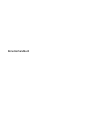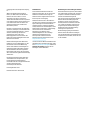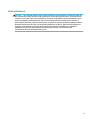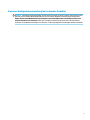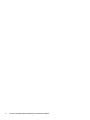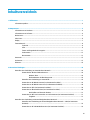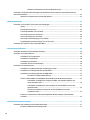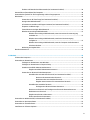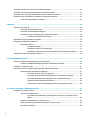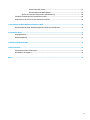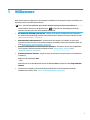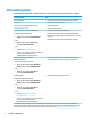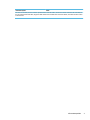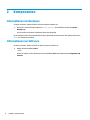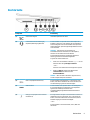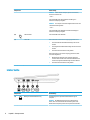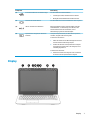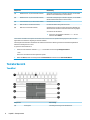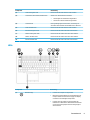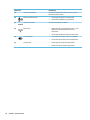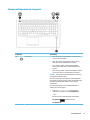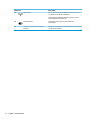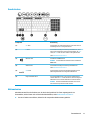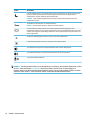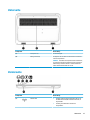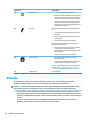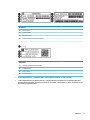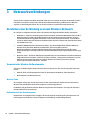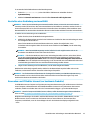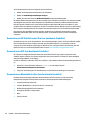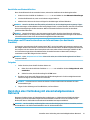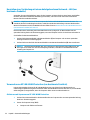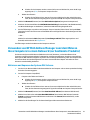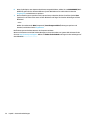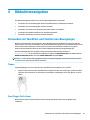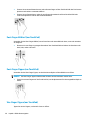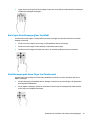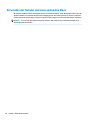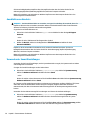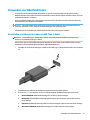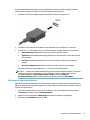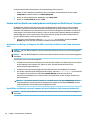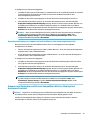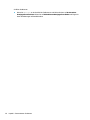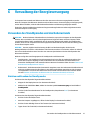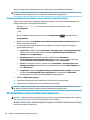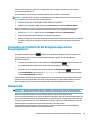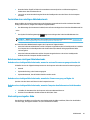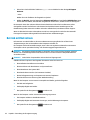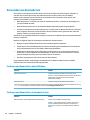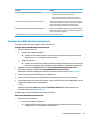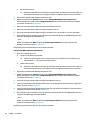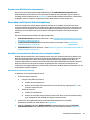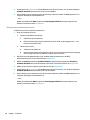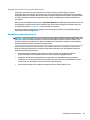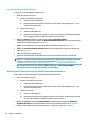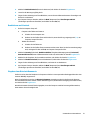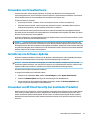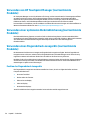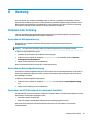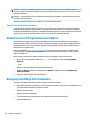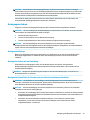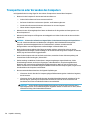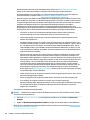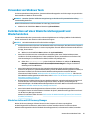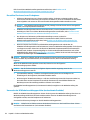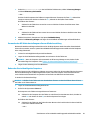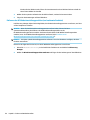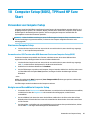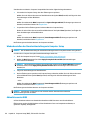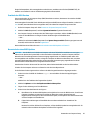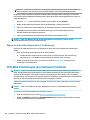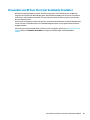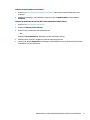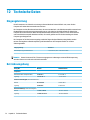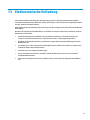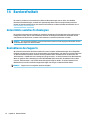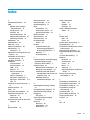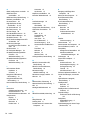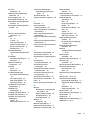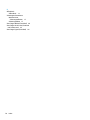HP ZBook 15 G4 Mobile Workstation Benutzerhandbuch
- Kategorie
- Notizbücher
- Typ
- Benutzerhandbuch
Dieses Handbuch ist auch geeignet für

Benutzerhandbuch
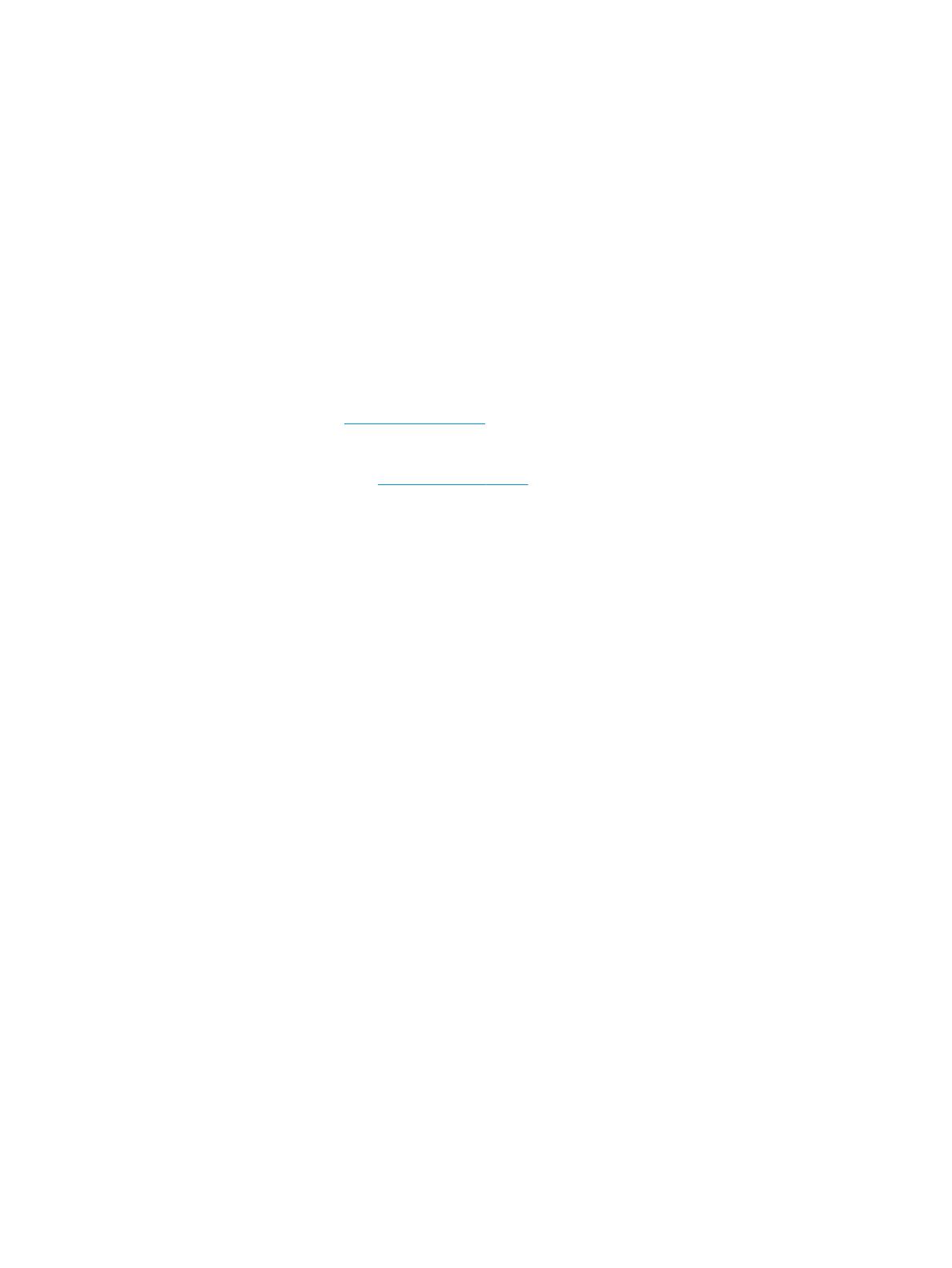
© Copyright 2017 HP Development Company,
L.P.
AMD ist eine Marke der Advanced Micro
Devices, Inc. Bluetooth ist eine Marke ihres
Inhabers und wird von HP Inc. in Lizenz
verwendet. Intel, Celeron, Pentium und
Thunderbolt sind Marken der Intel Corporation
in den USA und anderen Ländern. Windows ist
in den USA und/oder anderen Ländern eine
eingetragene Marke oder eine Marke der
Microsoft Corporation.
HP haftet – ausgenommen für die Verletzung
des Lebens, des Körpers, der Gesundheit oder
nach dem Produkthaftungsgesetz – nicht für
Schäden, die fahrlässig von HP, einem
gesetzlichen Vertreter oder einem
Erfüllungsgehilfen verursacht wurden. Die
Haftung für grobe Fahrlässigkeit und Vorsatz
bleibt hiervon unberührt.
Inhaltliche Änderungen dieses Dokuments
behalten wir uns ohne Ankündigung vor. Die
Informationen in dieser Veröentlichung
werden ohne Gewähr für ihre Richtigkeit zur
Verfügung gestellt. Insbesondere enthalten
diese Informationen keinerlei zugesicherte
Eigenschaften. Alle sich aus der Verwendung
dieser Informationen ergebenden Risiken trägt
der Benutzer.
Die Herstellergarantie für HP Produkte wird
ausschließlich in der entsprechenden, zum
Produkt gehörigen Garantieerklärung
beschrieben. Aus dem vorliegenden Dokument
sind keine weiterreichenden
Garantieansprüche abzuleiten.
Erste Ausgabe: März 2017
Dokumentennummer: 915576-041
Produkthinweis
In diesem Benutzerhandbuch werden die
Funktionen beschrieben, die von den meisten
Modellen unterstützt werden. Einige der
Funktionen stehen möglicherweise nicht auf
Ihrem Computer zur Verfügung.
Nicht alle Funktionen sind in allen Editionen
oder Versionen von Windows verfügbar. Einige
Systeme benötigen eventuell aktualisierte
und/oder separat zu erwerbende Hardware,
Treiber, Software oder ein BIOS-Update, um die
Funktionalität von Windows in vollem Umfang
nutzen zu können. Die automatische
Aktualisierung von Windows 10 ist
standardmäßig aktiviert. Für zukünftige
Updates können Gebühren für einen
Internetprovider anfallen und weitere
Anforderungen erforderlich werden. Siehe
http://www.microsoft.com.
Um auf die neuesten Benutzerhandbücher oder
Handbücher für Ihr Produkt zuzugreifen, gehen
Sie zu http://www.hp.com/support. Wählen Sie
Finden Sie Ihr Produkt und folgen Sie den
Anleitungen auf dem Bildschirm.
Bestimmungen zur Verwendung der Software
Durch das Installieren, Kopieren, Herunterladen
oder anderweitige Verwendung der auf diesem
Computer vorinstallierten Softwareprodukte
erkennen Sie die Bestimmungen des
HP Lizenzvertrags für Endbenutzer (EULA) an.
Wenn Sie diese Lizenzbedingungen nicht
akzeptieren, müssen Sie das unbenutzte
Produkt (Hardware und Software) innerhalb
von 14 Tagen zurückgeben und können als
einzigen Anspruch die Rückerstattung des
Kaufpreises fordern. Die Rückerstattung
unterliegt der entsprechenden
Rückerstattungsregelung des Verkäufers.
Wenn Sie weitere Informationen benötigen
oder eine Rückerstattung des Kaufpreises des
Computers fordern möchten, wenden Sie sich
an den Verkäufer.

Sicherheitshinweis
VORSICHT! Um eventuelle Verbrennungen oder eine Überhitzung des Computers zu vermeiden, stellen Sie
den Computer nicht direkt auf Ihren Schoß und blockieren Sie die Lüftungsschlitze nicht. Verwenden Sie den
Computer nur auf einer festen, ebenen Oberäche. Vermeiden Sie die Blockierung der Luftzirkulation durch
andere feste Objekte, wie beispielsweise einen in unmittelbarer Nähe aufgestellten Drucker, oder durch
weiche Objekte, wie Kissen, Teppiche oder Kleidung. Vermeiden Sie während des Betriebs außerdem direkten
Kontakt des Netzteils mit der Haut und mit weichen Oberächen, wie Kissen, Teppichen oder Kleidung. Der
Computer und das Netzteil entsprechen den Temperaturgrenzwerten für dem Benutzer zugängliche
Oberächen, die durch den internationalen Standard für die Sicherheit von Einrichtungen der
Informationstechnologie (IEC 60950) deniert sind.
iii

iv Sicherheitshinweis

Prozessor-Kongurationseinstellung (nur bestimmte Produkte)
WICHTIG: Bestimmte Computerprodukte sind mit einem Prozessor der Intel® Pentium® N35xx/N37xx-Serie
oder der Celeron® N28xx/N29xx/N30xx/N31xx-Serie und einem Windows® Betriebssystem ausgestattet.
Ändern Sie bei diesen Modellen die Einstellung der Prozessorkonguration in mscong.exe nicht von 4
oder 2 Prozessoren auf 1 Prozessor. Falls doch, würde der Computer nicht neu starten. Sie müssten den
Computer auf die Werkseinstellungen zurücksetzen, um die ursprünglichen Einstellungen wiederherzustellen.
v

vi Prozessor-Kongurationseinstellung (nur bestimmte Produkte)

Inhaltsverzeichnis
1 Willkommen .................................................................................................................................................. 1
Informationsquellen .............................................................................................................................................. 2
2 Komponenten ............................................................................................................................................... 4
Informationen zur Hardware ................................................................................................................................. 4
Informationen zur Software .................................................................................................................................. 4
Rechte Seite ........................................................................................................................................................... 5
Linke Seite .............................................................................................................................................................. 6
Display .................................................................................................................................................................... 7
Tastaturbereich ...................................................................................................................................................... 8
TouchPad ............................................................................................................................................. 8
LEDs ..................................................................................................................................................... 9
Tasten und Fingerabdruck-Lesegerät ............................................................................................... 11
Sondertasten ..................................................................................................................................... 13
Aktionstasten .................................................................................................................................... 13
Unterseite ............................................................................................................................................................ 15
Vorderseite .......................................................................................................................................................... 15
Etiketten .............................................................................................................................................................. 16
3 Netzwerkverbindungen ................................................................................................................................ 18
Herstellen einer Verbindung zu einem Wireless-Netzwerk ................................................................................ 18
Verwenden der Wireless-Bedienelemente ....................................................................................... 18
Wireless-Taste ................................................................................................................. 18
Bedienelemente des Betriebssystems ........................................................................... 18
Herstellen einer Verbindung zu einem WLAN ................................................................................... 19
Verwenden von HP Mobiles Internet (nur bestimmte Produkte) ..................................................... 19
Verwenden von HP Mobile Connect Pro (nur bestimmte Produkte) ................................................. 20
Verwenden von GPS (nur bestimmte Produkte) ............................................................................... 20
Verwenden von Bluetooth Geräten (nur bestimmte Produkte) ....................................................... 20
Anschließen von Bluetooth Geräten ............................................................................... 21
Verwenden von NFC zum Austauschen von Informationen (nur bestimmte Produkte) .................. 21
Freigeben ........................................................................................................................ 21
Herstellen einer Verbindung mit einem kabelgebundenen Netzwerk ............................................................... 21
Herstellen einer Verbindung mit einem kabelgebundenen Netzwerk – LAN (nur bestimmte
Produkte) ........................................................................................................................................... 22
Verwenden von HP LAN-WLAN Protection (nur bestimmte Produkte) ............................................ 22
vii

Aktivieren und Anpassen von HP LAN-WLAN Protection ............................................... 22
Verwenden von HP MAC Address Manager zum Identizieren Ihres Computers in einem Netzwerk (nur
bestimmte Produkte) ........................................................................................................................................... 23
Aktivieren und Anpassen der System-MAC-Adresse ........................................................................ 23
4 Bildschirmnavigation ................................................................................................................................... 25
Verwenden von TouchPad- und Touchscreen-Bewegungen .............................................................................. 25
Tippen ................................................................................................................................................ 25
Zwei-Finger-Pinch-Zoom .................................................................................................................. 25
Zwei-Finger-Bildlauf (nur TouchPad) ................................................................................................ 26
Zwei-Finger-Tippen (nur TouchPad) ................................................................................................. 26
Vier-Finger-Tippen (nur TouchPad) ................................................................................................... 26
Drei-Finger-Streichbewegung (nur TouchPad) ................................................................................. 27
Streichbewegung mit einem Finger (nur Touchscreen) .................................................................... 27
Verwenden der Tastatur und einer optionalen Maus .......................................................................................... 28
5 Entertainment-Funktionen .......................................................................................................................... 29
Verwenden der Webcam (nur bestimmte Produkte) ........................................................................................... 29
Verwenden von Audiofunktionen ........................................................................................................................ 29
Anschließen von Lautsprechern ........................................................................................................ 29
Anschließen von Kopfhörern ............................................................................................................. 29
Anschließen von Headsets ................................................................................................................ 30
Verwenden der Sound-Einstellungen ............................................................................................... 30
Verwenden von Videofunktionen ........................................................................................................................ 31
Anschließen von Videogeräten über ein USB Type-C-Kabel ............................................................. 31
Anschließen von Videogeräten über ein VGA-Kabel ......................................................................... 32
Anschließen von Videogeräten über ein HDMI-Kabel ....................................................................... 32
Einrichten von HDMI-Audiofunktionen ........................................................................... 33
Suchen und Anschließen von kabelgebundenen Displays mit MultiStream Transport ................... 34
Anschließen von Displays an Computer mit AMD- oder Nvidia Grakkarte (mit
einem optionalen Hub) ................................................................................................... 34
Anschließen von Displays an einen Computer mit Intel Grakkarte (mit einem
optionalen Hub) .............................................................................................................. 34
Anschluss von Displays an Computer mit Intel Grakkarte (mit einem
eingebauten Hub) ............................................................................................................ 35
Erkennen und Verbinden von Miracast-kompatiblen Wireless-Displays (nur bestimmte
Produkte) ........................................................................................................................................... 35
6 Verwaltung der Energieversorgung ............................................................................................................... 37
Verwenden des Standbymodus und des Ruhezustands ..................................................................................... 37
Einleiten und Beenden des Standbymodus ...................................................................................... 37
viii

Einleiten und Beenden des Ruhezustands (nur bestimmte Produkte) ............................................ 38
Herunterfahren (Ausschalten) des Computers ................................................................................................... 38
Verwenden des Symbols für die Energieanzeige und der Energieoptionen ....................................................... 39
Akkubetrieb ......................................................................................................................................................... 39
Verwenden von HP Fast Charge (nur bestimmte Produkte) ............................................................. 40
Anzeigen des Akkuladestands .......................................................................................................... 40
Informationen zum Akku in HP Support Assistant (nur bestimmte Produkte) ................................ 40
Einsparen von Akkuenergie ............................................................................................................... 40
Feststellen eines niedrigen Akkuladestands .................................................................................... 41
Beheben eines niedrigen Akkuladestands ........................................................................................ 41
Beheben eines niedrigen Akkuladestands, wenn eine externe Stromversorgung
vorhanden ist .................................................................................................................. 41
Beheben eines niedrigen Akkuladestands, wenn keine Stromversorgung
verfügbar ist .................................................................................................................... 41
Beheben eines niedrigen Akkuladestands, wenn der Computer den Ruhezustand
nicht beenden kann ........................................................................................................ 41
Werkseitig versiegelter Akku ............................................................................................................ 41
Betrieb mit Netzstrom ......................................................................................................................................... 42
7 Sicherheit ................................................................................................................................................... 43
Schützen des Computers ..................................................................................................................................... 43
Verwenden von Kennwörtern .............................................................................................................................. 44
Festlegen von Kennwörtern unter Windows .................................................................................... 44
Festlegen von Kennwörtern in Computer Setup ............................................................................... 44
Verwalten eines BIOS-Administratorkennworts ............................................................................... 45
Eingeben eines BIOS-Administratorkennworts .............................................................. 47
Verwenden von DriveLock Sicherheitsoptionen ............................................................................... 47
Auswählen des automatischen DriveLock (nur bestimmte Produkte) .......................... 47
Aktivieren des automatischen DriveLock ..................................................... 47
Deaktivieren des automatischen DriveLock ................................................ 48
Eingeben eines Kennworts für automatischen DriveLock ........................... 49
Auswählen des manuellen DriveLock ............................................................................. 49
Festlegen eines DriveLock Master-Kennworts ............................................ 50
Aktivieren von DriveLock und Festlegen eines DriveLock Benutzerkennworts ............ 50
Deaktivieren von DriveLock ............................................................................................ 51
Eingeben eines DriveLock Kennworts ............................................................................ 51
Ändern eines DriveLock Kennworts ................................................................................ 52
Verwenden von Windows Hello (nur bestimmte Produkte) ................................................................................ 52
Verwenden von Antivirensoftware ...................................................................................................................... 52
Verwenden von Firewallsoftware ........................................................................................................................ 53
Installieren von Software-Updates ..................................................................................................................... 53
ix

Verwenden von HP Client Security (nur bestimmte Produkte) ........................................................................... 53
Verwenden von HP Touchpoint Manager (nur bestimmte Produkte) ................................................................. 54
Verwenden einer optionalen Diebstahlsicherung (nur bestimmte Produkte) ................................................... 54
Verwenden eines Fingerabdruck-Lesegeräts (nur bestimmte Produkte) .......................................................... 54
Position des Fingerabdruck-Lesegeräts ........................................................................................... 54
8 Wartung ...................................................................................................................................................... 55
Verbessern der Leistung ...................................................................................................................................... 55
Verwenden der Defragmentierung ................................................................................................... 55
Verwenden der Datenträgerbereinigung .......................................................................................... 55
Verwenden von HP 3D DriveGuard (nur bestimmte Produkte) ........................................................ 55
Ermitteln des HP 3D DriveGuard Status ......................................................................... 56
Aktualisieren von Programmen und Treibern ..................................................................................................... 56
Reinigung und Pege Ihres Computers ............................................................................................................... 56
Reinigungsverfahren ......................................................................................................................... 57
Reinigen des Displays ..................................................................................................... 57
Reinigen der Seiten und der Abdeckung ......................................................................... 57
Reinigen des TouchPads, der Tastatur oder der Maus (nur bestimmte Produkte) ........ 57
Transportieren oder Versenden des Computers ................................................................................................. 58
9 Sichern und Wiederherstellen ....................................................................................................................... 59
Erstellen von Wiederherstellungsmedien und Sicherungen .............................................................................. 59
Erstellen von HP Wiederherstellungsmedien (nur bestimmte Produkte) ........................................ 59
Verwenden von Windows Tools ........................................................................................................................... 61
Zurücksetzen auf einen Wiederherstellungspunkt und Wiederherstellen ......................................................... 61
Wiederherstellen mit HP Recovery Manager .................................................................................... 61
Das sollten Sie wissen, bevor Sie beginnen .................................................................... 62
Verwenden der HP Wiederherstellungspartition (nur bestimmte Produkte) ................ 62
Verwenden der HP Wiederherstellungsm edien zur Wiederherstellung ....................... 63
Ändern der Startreihenfolge des Computers ................................................................. 63
Entfernen der HP Wiederherstellungspartition (nur bestimmte Produkte) .................. 64
10 Computer Setup (BIOS), TPM und HP Sure Start ............................................................................................ 65
Verwenden von Computer Setup ......................................................................................................................... 65
Starten von Computer Setup ............................................................................................................. 65
Verwenden einer USB-Tastatur oder USB-Maus zum Starten von Computer Setup
(BIOS) ............................................................................................................................... 65
Navigieren und Auswählen in Computer Setup ................................................................................ 65
Wiederherstellen der Standardeinstellungen in Computer Setup ................................................... 66
Aktualisieren des BIOS ...................................................................................................................... 66
x

Ermitteln der BIOS-Version ............................................................................................. 67
Herunterladen eines BIOS-Updates ................................................................................ 67
Ändern der Startreihenfolge mit der f9-Auorderung ..................................................................... 68
TPM-BIOS-Einstellungen (nur bestimmte Produkte) .......................................................................................... 68
Verwenden von HP Sure Start (nur bestimmte Produkte) .................................................................................. 69
11 Verwendung der HP PC Hardware Diagnostics (UEFI) ..................................................................................... 70
Herunterladen von HP PC Hardware Diagnostics (UEFI) auf ein USB-Gerät ....................................................... 70
12 Technische Daten ....................................................................................................................................... 72
Eingangsleistung ................................................................................................................................................. 72
Betriebsumgebung .............................................................................................................................................. 72
13 Elektrostatische Entladung ........................................................................................................................ 73
14 Barrierefreiheit ......................................................................................................................................... 74
Unterstützte assistive Technologien ................................................................................................................... 74
Kontaktieren des Supports .................................................................................................................................. 74
Index ............................................................................................................................................................. 75
xi

xii

1 Willkommen
Nach dem Einrichten und Registrieren des Computers empfehlen wir, die folgenden Schritte auszuführen, um
das Beste aus Ihrer Investition herauszuholen:
●
TIPP: Um von einer geöneten App oder dem Windows Desktop schnell zum Startbildschirm
zurückzukehren, drücken Sie die Windows Taste auf der Tastatur. Nochmaliges Drücken der
Windows Taste bringt Sie zum vorherigen Bildschirm zurück.
●
Herstellen einer Verbindung zum Internet – Richten Sie Ihr Netzwerk (LAN oder Wireless-Netzwerk)
ein, damit Sie eine Verbindung zum Internet herstellen können. Weitere Informationen nden Sie unter
„Netzwerkverbindungen“ auf Seite 18.
●
Aktualisieren der Antivirensoftware – Schützen Sie Ihren Computer vor Schäden, die durch Viren
verursacht werden. Die Software ist auf dem Computer vorinstalliert. Weitere Informationen nden Sie
unter Verwenden von Antivirensoftware auf Seite 52.
●
Ermitteln der Komponenten und Merkmale des Computers – Informieren Sie sich über die Merkmale
Ihres Computers. Weitere Informationen nden Sie unter „Komponenten“ auf Seite 4 und
„Bildschirmnavigation“ auf Seite 25.
●
Ermitteln installierter Software – Zeigen Sie eine Liste der bereits auf dem Computer vorinstallierten
Software an.
Wählen Sie die Schaltäche Start.
– oder –
Klicken Sie mit der rechten Maustaste auf die Schaltäche Start und wählen Sie dann Programme und
Features.
●
Sichern Sie Ihre Festplatte, indem Sie Wiederherstellungs-Discs oder ein Wiederherstellungs-
Flashlaufwerk erstellen. Siehe „Sichern und Wiederherstellen“ auf Seite 59.
1

Informationsquellen
Diese Tabelle hilft Ihnen dabei, Produktinformationen, Anleitungen und sonstige Informationen zu nden.
Informationsquelle Inhalt
Setupanweisungen
●
Überblick über die Einrichtung und Funktionen des Computers
HP Support
Informationen zum HP Support nden Sie unter
http://www.hp.com/support.
●
Online-Chat mit einem HP Techniker
●
Support-Rufnummern
●
HP Service-Center Standorte
Handbuch für sicheres und angenehmes Arbeiten
So greifen Sie auf das Handbuch zu:
▲ Wählen Sie die Schaltäche Start, HP Hilfe und
Support und anschließend HP Dokumentation.
– oder –
▲ Wählen Sie die Schaltäche Start, HP und
anschließend HP Dokumentation.
– oder –
▲ Gehen Sie zu http://www.hp.com/ergo.
WICHTIG: Sie müssen mit dem Internet verbunden
sein, um auf die aktuelle Version des
Benutzerhandbuchs zugreifen zu können.
●
Sachgerechte Einrichtung des Arbeitsplatzes
●
Richtlinien für die richtige Haltung und gesundheitsbewusstes
Arbeiten, die den Komfort erhöhen und das Risiko einer Verletzung
verringern
●
Informationen zur elektrischen und mechanischen Sicherheit
Hinweise zu Zulassung, Sicherheit und
Umweltverträglichkeit
So greifen Sie auf dieses Dokument zu:
▲ Wählen Sie die Schaltäche Start, HP Hilfe und
Support und anschließend HP Dokumentation.
– oder –
▲ Wählen Sie die Schaltäche Start, HP und
anschließend HP Dokumentation.
●
Wichtige Zulassungshinweise, einschließlich Informationen zur
ordnungsgemäßen Entsorgung von Akkus, falls erforderlich.
Herstellergarantie*
So greifen Sie auf dieses Dokument zu:
▲ Wählen Sie die Schaltäche Start, HP Hilfe und
Support und anschließend HP Dokumentation.
– oder –
▲ Wählen Sie die Schaltäche Start, HP und
anschließend HP Dokumentation.
– oder –
▲ Gehen Sie zu http://www.hp.com/go/
orderdocuments.
WICHTIG: Sie müssen mit dem Internet verbunden
sein, um auf die aktuelle Version des
Benutzerhandbuchs zugreifen zu können.
●
Garantieinformationen für diesen Computer
*Ihre HP Herstellergarantie nden Sie zusammen mit den Benutzerhandbüchern auf Ihrem Produkt und/oder auf der CD/DVD im
Versandkarton. In einigen Ländern oder Regionen ist möglicherweise eine gedruckte Garantie im Versandkarton enthalten. In einigen
Ländern oder Regionen, in denen dies nicht der Fall ist, können Sie eine Version unter http://www.hp.com/go/orderdocuments
2 Kapitel 1 Willkommen

Informationsquelle Inhalt
anfordern. Für Produkte, die Sie im asiatisch-pazischen Raum erworben haben, wenden Sie sich bitte schriftlich an HP unter POD, P.O.
Box 161, Kitchener Road Post Oice, Singapur 912006. Geben Sie den Produktnamen sowie Ihren Namen, Ihre Telefonnummer und Ihre
Postanschrift an.
Informationsquellen 3

2 Komponenten
Informationen zur Hardware
So nden Sie heraus, welche Hardware in Ihrem Computer installiert ist:
▲
Geben Sie in das Suchfeld der Taskleiste Geräte-Manager ein und wählen Sie dann die Geräte-
Manager
-App.
Eine Liste aller im Computer installierten Geräte wird angezeigt.
Für Informationen über die Hardwarekomponenten und die BIOS-Versionsnummer des Systems drücken Sie
fn+esc (nur bestimmte Produkte).
Informationen zur Software
So nden Sie heraus, welche Software auf Ihrem Computer installiert ist:
▲
Wählen Sie die Schaltäche Start.
– oder –
Klicken Sie mit der rechten Maustaste auf die Schaltäche Start und wählen Sie dann Programme und
Features.
4 Kapitel 2 Komponenten

Rechte Seite
Komponente Beschreibung
(1) Smart Card-Lesegerät Unterstützt optionale Smart Cards.
(2) Combo-Buchse für den Audioausgang
(Kopfhörer)/Audioeingang (Mikrofon)
Zum Anschließen von optionalen Stereo-Aktivlautsprechern,
Kopfhörern, Ohrhörern, eines Headsets oder des Audiokabels
eines Fernsehgeräts. Auch zum Anschließen eines optionalen
Headset-Mikrofons. Optionale eigenständige Mikrofone werden
nicht unterstützt.
VORSICHT! Reduzieren Sie zur Vermeidung von
Gesundheitsschäden die Lautstärke, bevor Sie Kopfhörer,
Ohrhörer oder ein Headset verwenden. Weitere
Sicherheitshinweise nden Sie im Dokument Hinweise zu
Zulassung, Sicherheit und Umweltverträglichkeit.
So greifen Sie auf das Handbuch zu:
1. Geben Sie in das Suchfeld der Taskleiste Support ein und
wählen Sie dann die App HP Support Assistant.
– oder –
Klicken Sie in der Taskleiste auf das Fragezeichen-Symbol.
2. Wählen Sie Mein PC, wählen Sie die Registerkarte
Technische Daten und wählen Sie dann
Benutzerhandbücher.
HINWEIS: Wenn ein Gerät an der Buchse angeschlossen ist,
sind die Computerlautsprecher deaktiviert.
(3) USB 3.x-SuperSpeed Anschlüsse (2) Zum Anschließen eines USB-Geräts, z. B. eines Handys, einer
Kamera, eines Fitness-Armbands oder einer Smartwatch, und
zur Datenübertragung mit hoher Geschwindigkeit.
(4) HDMI-Anschluss Zum Anschließen eines optionalen Video- oder Audiogeräts, z.
B. eines High-Denition-Fernsehgeräts, einer kompatiblen
digitalen oder Audiokomponente oder eines
hochleistungsfähigen High Denition Multimedia Interface
(HDMI)-Geräts.
(5) USB Type-C SuperSpeed und Thunderbolt
Anschlüsse (2)
Bei eingeschaltetem Computer zum Anschließen und Laden von
USB-Geräten mit Type-C-Anschluss, wie z. B. ein Handy, eine
Kamera, ein Fitness-Armband oder eine Smartwatch, und zur
Datenübertragung mit hoher Geschwindigkeit.
– oder –
Zum Anschließen an verschiedene USB-, Video-, HDMI- und
LAN-Geräte.
Rechte Seite 5

Komponente Beschreibung
HINWEIS: Kabel und/oder Adapter (separat zu erwerben)
können erforderlich sein.
– oder –
Zum Anschließen eines Anzeigegeräts mit USB Type-C-
Anschluss zur Display-Ausgabe.
HINWEIS: Ihr Computer unterstützt möglicherweise auch eine
Thunderbolt Dockingstation.
– oder –
Zum Anschließen eines DisplayPort-Geräts mit USB Type-C-
Anschluss zur Display-Ausgabe.
(6) Netzanschluss Zum Anschließen eines Netzteils.
(7) Akku-LED Wenn das Gerät an die Stromversorgung angeschlossen ist:
●
Leuchtet weiß: Der Akkuladestand beträgt mehr als 90
Prozent.
●
Leuchtet gelb: Der Akkuladestand liegt zwischen 0 und 90
Prozent.
●
Leuchtet nicht: Der Akku wird nicht geladen.
Wenn das Gerät von der Stromversorgung getrennt ist (Akku
wird nicht aufgeladen):
●
Blinkt gelb: Der Akku hat einen niedrigen Ladestand
erreicht. Wenn der Akku einen kritischen Akkuladestand
erreicht hat, beginnt die Akkuanzeige schnell zu blinken.
●
Leuchtet nicht: Der Akku wird nicht geladen.
Linke Seite
Komponente Beschreibung
(1) Önung für die Diebstahlsicherung Zum Befestigen einer optionalen Diebstahlsicherung am
Computer.
HINWEIS: Die Diebstahlsicherung soll zur Abschreckung
dienen, kann eine missbräuchliche Verwendung oder einen
Diebstahl des Computers jedoch nicht in jedem Fall verhindern.
6 Kapitel 2 Komponenten

Komponente Beschreibung
(2) RJ-45-Netzwerkbuchsen mit Statusanzeigen Zum Anschließen eines Netzwerkkabels.
●
Leuchtet grün (rechts): Das Netzwerk ist verbunden.
●
Blinkt gelb (links): Aktivität ndet im Netzwerk statt.
(3) Anschluss für externen Monitor Zum Anschließen eines externen VGA-Monitors oder Projektors.
(4) USB 3.x-Anschluss mit Ladefunktion Bei eingeschaltetem Computer zum Anschließen und Laden
eines USB-Geräts, z. B. eines Handys, einer Kamera, eines
Fitness-Armbands oder einer Smartwatch, und zur
Datenübertragung mit hoher Geschwindigkeit.
(5) Speicherkarten-Lesegerät (nur bestimmte
Produkte)
Liest optionale Speicherkarten, die Informationen speichern,
verwalten, freigeben oder darauf zugreifen.
So setzen Sie eine Karte ein:
1. Halten Sie die Karte mit der Beschriftungsseite nach oben
und dem Anschluss in Richtung Computer.
2. Schieben Sie die Karte in das Speicherkarten-Lesegerät
und drücken Sie die Karte dann in das Lesegerät, bis sie
vollständig eingesetzt ist.
So entfernen Sie eine Karte:
▲ Drücken Sie die Karte vorsichtig nach innen und nehmen
Sie sie dann aus dem Speicherkarten-Lesegerät.
Display
Display 7

Komponente Beschreibung
(1) WLAN-Antennen* (2) (nur bestimmte Produkte) Zum Senden und Empfangen von Wireless-Signalen, um mit WLANs
(Wireless Local Area Networks) zu kommunizieren.
(2) WLAN-Antennen* (2) (nur bestimmte Produkte) Zum Senden und Empfangen von Wireless-Signalen, um mit WWANs
(Wireless Wide-Area Networks) zu kommunizieren.
(3) Interne Mikrofone (2) (nur bestimmte Produkte) Zum Aufzeichnen von Audio.
(4) Webcam-LED (nur bestimmte Produkte) Leuchtet: Die Webcam wird gerade verwendet.
(5) Webcam (nur bestimmte Produkte) Zum Aufnehmen von Videos und Fotos. Mit manchen Modellen sind
Videokonferenzen und Online-Chats über Video-Streaming möglich.
So verwenden Sie die Webcam:
▲ Geben Sie in das Suchfeld der Taskleiste Kamera ein und
wählen Sie dann Kamera.
*Die Antennen sind außen am Computer nicht sichtbar. Achten Sie im Sinne einer optimalen Übertragung darauf, dass sich keine
Gegenstände in unmittelbarer Umgebung der Antennen benden.
Zulassungshinweise für Wireless-Geräte nden Sie im Dokument Hinweise zu Zulassung, Sicherheit und Umweltverträglichkeit im
Abschnitt für Ihre Region bzw. Ihr Land.
So greifen Sie auf das Handbuch zu:
1. Geben Sie in das Suchfeld der Taskleiste Support ein und wählen Sie dann die App HP Support Assistant.
– oder –
Klicken Sie in der Taskleiste auf das Fragezeichen-Symbol.
2. Wählen Sie Mein PC, wählen Sie die Registerkarte Technische Daten und wählen Sie dann Benutzerhandbücher.
Tastaturbereich
TouchPad
Komponente Beschreibung
(1) Pointing Stick Zum Bewegen des Zeigers auf dem Bildschirm.
8 Kapitel 2 Komponenten
Seite laden ...
Seite laden ...
Seite laden ...
Seite laden ...
Seite laden ...
Seite laden ...
Seite laden ...
Seite laden ...
Seite laden ...
Seite laden ...
Seite laden ...
Seite laden ...
Seite laden ...
Seite laden ...
Seite laden ...
Seite laden ...
Seite laden ...
Seite laden ...
Seite laden ...
Seite laden ...
Seite laden ...
Seite laden ...
Seite laden ...
Seite laden ...
Seite laden ...
Seite laden ...
Seite laden ...
Seite laden ...
Seite laden ...
Seite laden ...
Seite laden ...
Seite laden ...
Seite laden ...
Seite laden ...
Seite laden ...
Seite laden ...
Seite laden ...
Seite laden ...
Seite laden ...
Seite laden ...
Seite laden ...
Seite laden ...
Seite laden ...
Seite laden ...
Seite laden ...
Seite laden ...
Seite laden ...
Seite laden ...
Seite laden ...
Seite laden ...
Seite laden ...
Seite laden ...
Seite laden ...
Seite laden ...
Seite laden ...
Seite laden ...
Seite laden ...
Seite laden ...
Seite laden ...
Seite laden ...
Seite laden ...
Seite laden ...
Seite laden ...
Seite laden ...
Seite laden ...
Seite laden ...
Seite laden ...
Seite laden ...
Seite laden ...
Seite laden ...
-
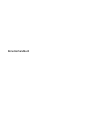 1
1
-
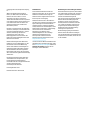 2
2
-
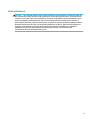 3
3
-
 4
4
-
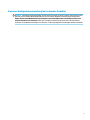 5
5
-
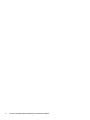 6
6
-
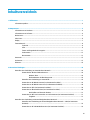 7
7
-
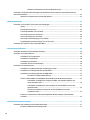 8
8
-
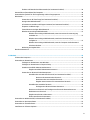 9
9
-
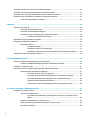 10
10
-
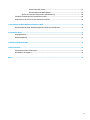 11
11
-
 12
12
-
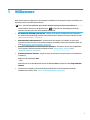 13
13
-
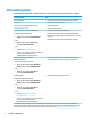 14
14
-
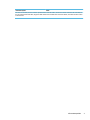 15
15
-
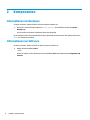 16
16
-
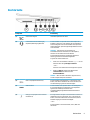 17
17
-
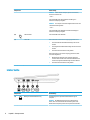 18
18
-
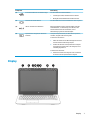 19
19
-
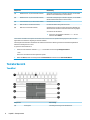 20
20
-
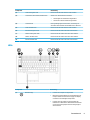 21
21
-
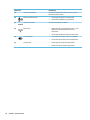 22
22
-
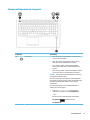 23
23
-
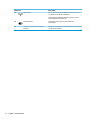 24
24
-
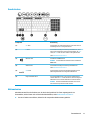 25
25
-
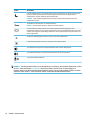 26
26
-
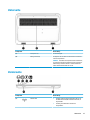 27
27
-
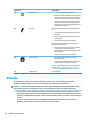 28
28
-
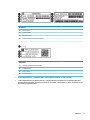 29
29
-
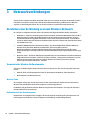 30
30
-
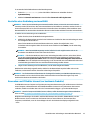 31
31
-
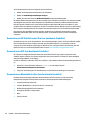 32
32
-
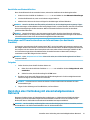 33
33
-
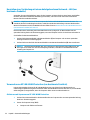 34
34
-
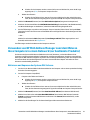 35
35
-
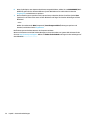 36
36
-
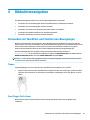 37
37
-
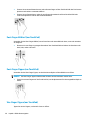 38
38
-
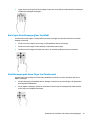 39
39
-
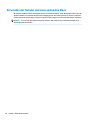 40
40
-
 41
41
-
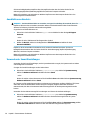 42
42
-
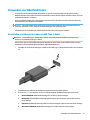 43
43
-
 44
44
-
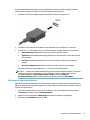 45
45
-
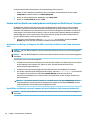 46
46
-
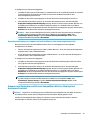 47
47
-
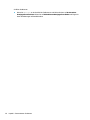 48
48
-
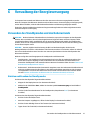 49
49
-
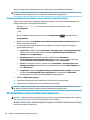 50
50
-
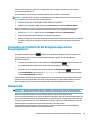 51
51
-
 52
52
-
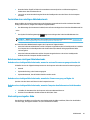 53
53
-
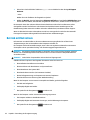 54
54
-
 55
55
-
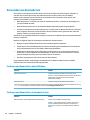 56
56
-
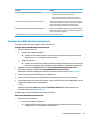 57
57
-
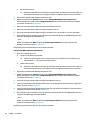 58
58
-
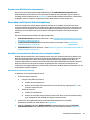 59
59
-
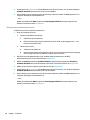 60
60
-
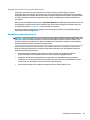 61
61
-
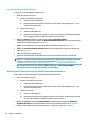 62
62
-
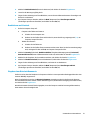 63
63
-
 64
64
-
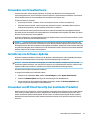 65
65
-
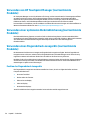 66
66
-
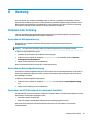 67
67
-
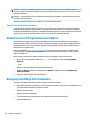 68
68
-
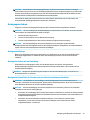 69
69
-
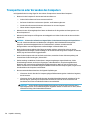 70
70
-
 71
71
-
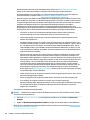 72
72
-
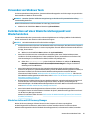 73
73
-
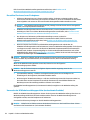 74
74
-
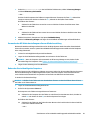 75
75
-
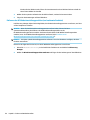 76
76
-
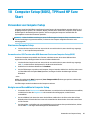 77
77
-
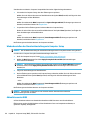 78
78
-
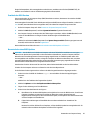 79
79
-
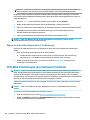 80
80
-
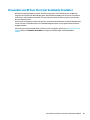 81
81
-
 82
82
-
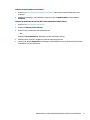 83
83
-
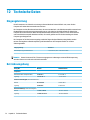 84
84
-
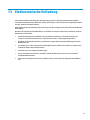 85
85
-
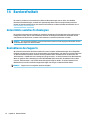 86
86
-
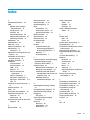 87
87
-
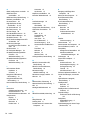 88
88
-
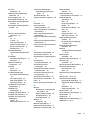 89
89
-
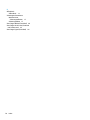 90
90
HP ZBook 15 G4 Mobile Workstation Benutzerhandbuch
- Kategorie
- Notizbücher
- Typ
- Benutzerhandbuch
- Dieses Handbuch ist auch geeignet für
Verwandte Papiere
-
HP EliteBook x360 1030 G2 Notebook PC Benutzerhandbuch
-
HP ZBook Studio G4 Mobile Workstation (ENERGY STAR) Benutzerhandbuch
-
HP EliteBook 725 G4 Notebook PC Benutzerhandbuch
-
HP ZBook Studio G5 Mobile Workstation Benutzerhandbuch
-
HP ZBook 17 G2 Base Model Mobile Workstation Benutzerhandbuch
-
HP ZHAN 66 Pro 15 G3 Notebook PC Benutzerhandbuch
-
HP EliteBook 1050 G1 Notebook PC Benutzerhandbuch
-
HP ZBook 15 G2 Mobile Workstation (ENERGY STAR) Benutzerhandbuch
-
HP Pro x2 612 G2 Benutzerhandbuch
-
HP Thunderbolt Dock G2 with Combo Cable Benutzerhandbuch